La Xbox One est actuellement l'une des consoles de jeu les plus populaires. Cette console appartenant à Microsoft possède de nombreux titres exclusifs à son actif et peut être utilisée pour une variété de choses, pas seulement pour les jeux..
Vous pouvez surfer sur Internet, regarder des films, regarder des photos, diffuser du contenu en ligne, etc..
Cependant, toutes ces choses nécessitent que vous disposiez d'une connexion Internet. Dans le cas des jeux en ligne et du contenu 4K en streaming, cette connexion Internet doit également être très bonne.
Si vous souhaitez tirer le meilleur parti de votre connexion Internet Xbox One, plus précisément des vitesses de téléchargement, consultez ce guide étape par étape qui vous montrera comment y parvenir..
Comment augmenter les vitesses de téléchargement de ma Xbox One?
1. Fermez les jeux et les applications exécutés en arrière-plan
- appuie sur le Xbox bouton
- Cela suspendra tout jeu ou application que vous utilisez et vous ramènera à l'écran d'accueil
- Accédez à n'importe quel jeu ou application en cours d'exécution et sélectionnez-les
- appuie sur le Menu bouton
- Cela a 3 lignes horizontales dessus
- Sélectionner Quitter
- Pour ce faire, naviguez sur Quitter et appuyez sur UNE
En fermant l'application, vous libérerez une partie de la bande passante et augmenterez à la fois vos vitesses de téléchargement et de téléchargement..
2. Redémarrez votre Xbox
- appuie sur le Xbox bouton
- Sélectionnez l'icône en forme d'engrenage
- Sélectionner Redémarrez la console
Votre Xbox devrait maintenant démarrer avec un nouvel ensemble de paramètres réseau. Cependant, si cela ne fonctionne pas, continuez à utiliser la méthode ci-dessous.
3. Redémarrez les téléchargements
- dans le Écran d'accueil, aller à Mes jeux et applications
- Sélectionner En file d'attente
- Sélectionnez un téléchargement actif
- appuie sur le Menu bouton
- Sélectionner Annuler
- Sélectionnez le Bouton Xbox
- Aller au Boutique languette
- Accédez au jeu ou à l'application
- Sélectionner Installer
- Cela redémarrera le processus de téléchargement
Cette méthode est similaire à la dernière, mais au lieu de redémarrer toute la console, vous redémarrez un processus de téléchargement.
4. Passer à une connexion filaire
- Connectez un câble Ethernet à l'arrière de votre Xbox
- Connectez l'autre extrémité du câble Ethernet à un routeur
- Redémarrez votre Xbox en utilisant les méthodes décrites ci-dessus
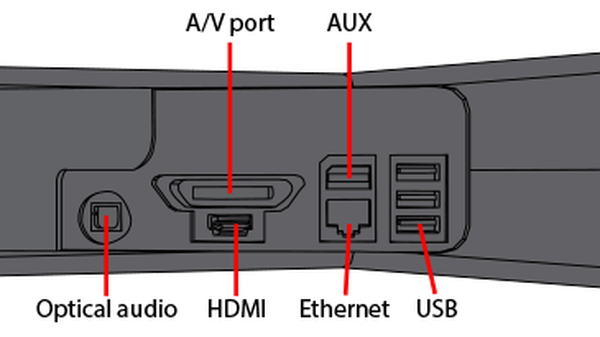
Quelle que soit la qualité d'un routeur, une connexion filaire offre toujours plus de vitesse et de stabilité que le Wi-Fi.
En suivant l'une de ces étapes très simples, vous devriez pouvoir augmenter les vitesses de téléchargement sur votre Xbox One. Cependant, notez que même avec ces méthodes, les vitesses de téléchargement dépendent uniquement de votre fournisseur d'accès Internet..
Si vous rencontrez des vitesses de connexion Internet lentes sur votre Xbox, consultez cet article pour quelques correctifs rapides.
Quelle méthode avez-vous utilisée pour augmenter les vitesses de téléchargement de votre Xbox One? Faites-nous savoir dans la section commentaire ci-dessous.
ARTICLES CONNEXES QUE VOUS DEVRIEZ CONSULTER:- Votre casque Xbox One ne fonctionnera pas? Voici la solution
- Que faire si votre Xbox One s'éteint au hasard
- Votre Xbox Gamertag a-t-il changé de lui-même? Voici pourquoi
- Xbox One
 Friendoffriends
Friendoffriends



![Tous les problèmes résolus par Windows Update Rollup [mai 2014]](https://friend-of-friends.com/storage/img/images/all-the-issues-fixed-by-windows-update-rollup-[may-2014].jpg)